Dash gebruiken om belangrijke informatie over uw auto te bewaren

Kunt u, zonder te kijken, het kenteken van uw partner opzeggen? Hoe zit het met het VIN van je auto? Er zijn veel belangrijke informatie over de auto's in je familie die je je waarschijnlijk niet van je hoofd kunt herinneren. Hier leest u hoe u die informatie kunt opslaan en ordenen met Dash, plus een beetje hulp van een OBD-II-adapter.
GERELATEERD: Dash gebruiken om belangrijke informatie over uw auto te bewaren
Dash is een nuttige kleine app die informatie over uw auto kan opslaan, uw rijgedrag kan volgen en een diagnose kan stellen van de motorverlichting voor u. De meeste van deze functies vereisen een OBD-II-adapter, een soort goedkope Bluetooth-dongle vanaf ongeveer $ 20 die u op uw auto kunt aansluiten om deze met uw telefoon te koppelen. Je kunt hier meer over lezen in onze gids. U hebt echter niet per se een basisinformatie over uw auto nodig met Dash.
Installeer de Android- of iOS-app en open deze om aan de slag te gaan. Tik op het autopictogram in de linkerbenedenhoek van de app.
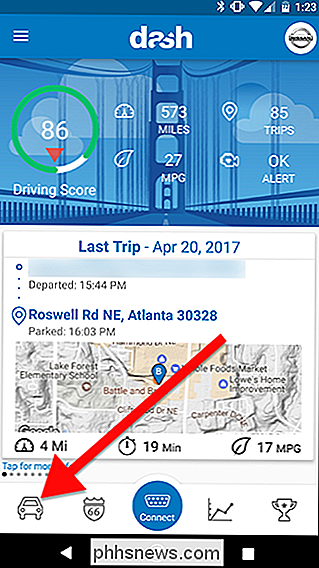
Dit is uw 'Garage'. Hier kunt u informatie opslaan over zoveel auto's als u wilt. Het is vooral handig als u meerdere auto's in het gezin hebt. Om een nieuwe auto toe te voegen, tik je op het plusteken in de rechterbovenhoek.
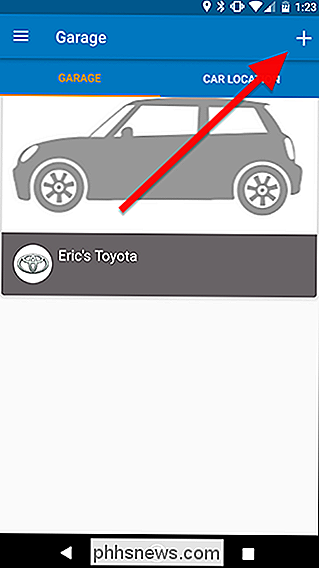
In het volgende scherm voer je het merk en het jaar van je auto in en tik je op Volgende.
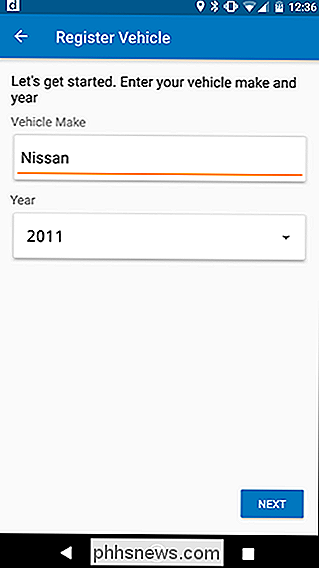
Kies daarna het model van je auto uit de gegenereerde lijst.
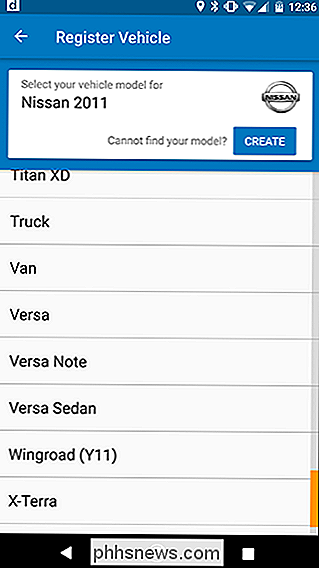
Als u een submodel moet controleren (meestal aangegeven op basis van het aantal deuren, de carrosseriestijl of het formaat van de motor), kiest u dit uit de lijst.
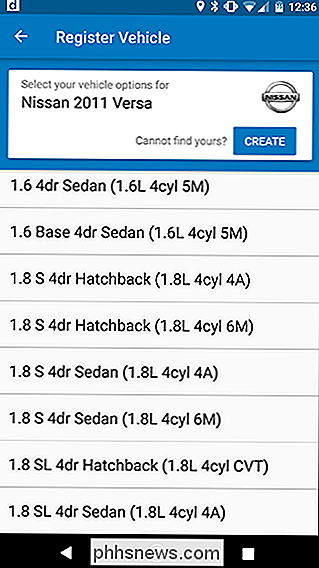
U krijgt een samenvatting van de info te zien je hebt geselecteerd op het volgende scherm. Tik op het oranje vinkje om te bevestigen.
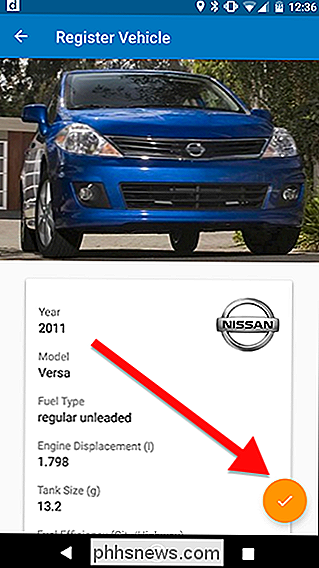
Je ziet nu je auto in de lijst met auto's in je Garage. U wilt echter nog steeds informatie toevoegen terwijl u hier bent. Tik nogmaals op je auto in de lijst om deze te bewerken.
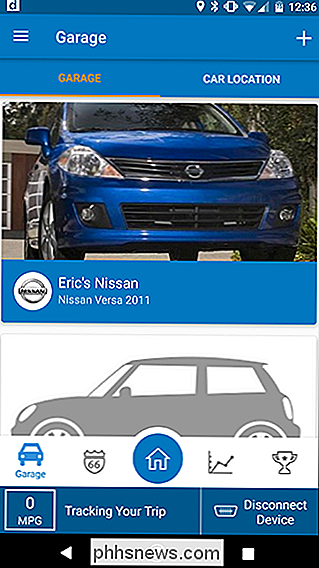
Tik op het oranje bewerkingspictogram in de rechterbenedenhoek. Je kunt ook op het camerapictogram in de rechterbovenhoek tikken om een afbeelding van je auto toe te voegen, als je dat wilt.
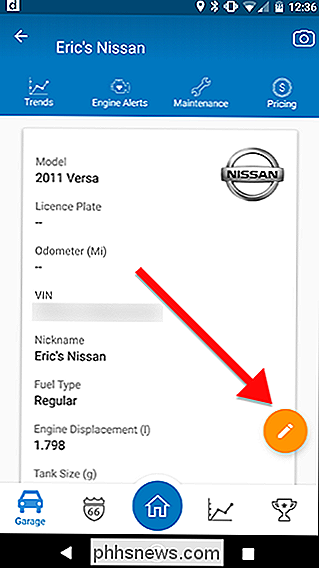
Op dit moment kan je OBD-II-adapter van pas komen. Als u een OBD-II-adapter op uw auto hebt aangesloten en hebt gekoppeld met uw telefoon, wordt uw VIN automatisch ingevuld wanneer u de volgende keer uw auto inschakelt. Anders kunt u het hier handmatig invoeren, samen met het kenteken en de kilometerstand van de auto.
Als u bovendien uw OBD-II-adapter aangesloten op uw auto bijhoudt om elke rit met Dash te loggen, moet uw kilometerteller binnen de app elke keer dat je rijdt, dus het is altijd actueel. Als u geen OBD-II-adapter gebruikt, moet u dit handmatig bijwerken. Elke keer dat u een oliewissel krijgt, zou het bijvoorbeeld een goed moment zijn om deze informatie bij te werken. Dash onthoudt ook waar je je auto hebt geparkeerd als je adapter verbonden blijft tijdens het rijden.
Als je klaar bent met het toevoegen van deze info, tik je op Opslaan.
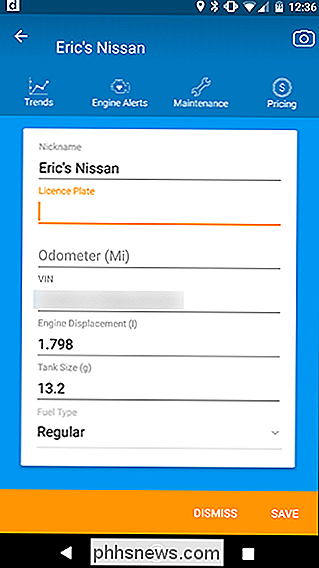
Nadat je al deze info hebt toegevoegd, kun je teruggaan naar het later, dus je hoeft je niet af te vragen wat je VIN is, of probeer het kenteken van je echtgenoot te onthouden. Bovendien kunt u binnen de app prijsopgaven van Edmunds.com opvragen om erachter te komen hoeveel uw auto waard is in zijn huidige staat.

Waarom vertegenwoordigt ~ de thuismap op macOS en Linux?
Of u het Linux-subsysteem nu op Windows 10 hebt geïnstalleerd of aan de slag gaat met de Linux Terminal, er zijn allerlei soorten afbeeldingen je moet leren ... geen van alle is intuïtief. Er is bijvoorbeeld de tilde, ~ , die je thuismap vertegenwoordigt. Als u cd ~ / Documents typt, schakelt u naar de map Documenten in de basismap van de huidige gebruiker, waardoor ik elke keer / Users / justinpot / Documents hoef niet te typen.

Wat is 'SmartScreen' en waarom wordt het uitgevoerd op mijn pc?
Windows 10 bevat SmartScreen, een functie die uw pc beschermt tegen gedownloade malware en kwaadwillende websites. Het "SmartScreen" -proces -met de bestandsnaam "smartscreen.exe" - dat zie je in Taakbeheer is verantwoordelijk voor deze functie. GERELATEERD: Wat is dit proces en waarom wordt het uitgevoerd op mijn pc?



